protel99se教程第1章二版
99se 教程及问题分析

第一章Protel 99SE的安装Protel 99SE 设计平台软硬件配置要求:1硬件配置最低:CPU-Pentium II 233MHZ内存-32M硬盘-300M显示器-15〃显示分辩率-1024′768建议配置:CPU-Pentium II 300 以上内存-128M硬盘-6G以上显示器-17〃以上显示分辩率-1280′10242 操作系统Microsoft Windows NT 4.0 或以上版本(含中文版)。
Microsoft Windows 98/95 或以上版本(含中文版)。
Protel 99SE附件安装方法非常简单,只需双击光盘目录下的Install.exe即可。
第二章如何进行原理图设计一、新建设计数据库文件在WINDOWS 95/98或NT界面下双击Protel 99SE 图标,点击File(文件)中new项,新建设计数据库。
新建设计文件,有两种方式:一种为MS Access Database方式,全部文件存储在单一的数据库中,同原来的99文件格式。
另一种为Windows File System方式,全部文件被直接保存在对话框底部指定的磁盘驱动器中的文件夹中,在资源管理器中可以直接看到所建立的原理图或PCB文件。
在Browse选项中选取需要存储的文件夹,然后点击OK即可建立自己的设计数据库。
1设计组(Design Team)我们可以先在Design Team 中设定设计小组成员,Protel 99SE可在一个设计组中进行协同设计,所有设计数据库和设计组特性都由设计组控制。
定义组成员和设置他们的访问权限都在设计管理器中进行,确定其网络类型和网络专家独立性不需要求助于网络管理员。
为保证设计安全,为管理组成员设置一个口令。
这样如果没有注册名字和口令就不能打开设计数据库。
提示:成员和成员权限只能由管理员建立。
2 回收站(Recycle Bin)相当于Windows 中的回收站,所有在设计数据库中删除的文件,均保存在回收站中,可以找回由于误造作而删除的文件.3设计管理器(Documents)所有Protel 99SE设计文件都被储存在唯一的综合设计数据库中,并显示在唯一的综合设计编辑窗口。
Protel99se教程

Protel99se教程一:建立一个数据库文件习Protel99 SE的第一步,是建立一个DDB文件,也就是说,使用protel99se进行电路图和PCB设计,以及其它的数据,都存放在一个统一的DDB数据库中的一,打开protel 99se后,选择file菜单下的new菜单第二步:选择新建的项目存放方式为DDB以及文件存放目录第三步:新建好DDB文件后,我们就可里边的Documents目录下第五步:可以新建SCH文件了,也就是电路图设计项目第六步:新建后SCH项目后,在默认的一个protel99se元件库中,可以选择元件放到电路图中了第七步:我们也可以选择增加自己的元件库------------------------------------------------------------------------------------------------------------------------------------------------------------------------------------------------Protel99se教程二:使用protel99se原理图绘制使用protel99se绘制原理图,首先要先设置一下显示网格这一项去掉,这一个可以根据个个习惯,并不是一定需要这样的,去掉prote99se的界面的View菜下,将visible Grid选中或取消,可以选择是否显示网格.下边我们绘制一个简单的原理图,使大家熟悉一下protel99se的原理图操作,这个SCH原理图的所有元件,都可以在我们默认的原件库中下载.一、将元件放进SCH原理图中,并且设计元件的属性第二步:设计元件的属性,包括封装,名称,元件属性等第三步:在protel99se中设计中,放入网络标号.在同一原理中,所有相同的网络标号,在图纸中,表示同一网络结点第四步:设点电源地第五步:在protel99se中,我们放好元件,设计是电源和接地后,我们就可以画线了如上图所示,我们已经绘制了一个基本的SCH原理图,这个原理包括了基本的电源,负载,以及接地,并且接好了线,下一课,我们将介绍如何时快速将这些图,转化为实际的PCB图形Protel99se教程三:新建PCB文件以及PCB基本设定在上一课,我们绘制好SCH原理图后,在这一节课开始,我们介绍,如何将SCH转化成PCB文件,在这一节课,我们主要给大家讲解,如果新建PCB文件以及载入封装图.第一步:在Documents目录下,新建一个PCB文件,PCB文件即是我们存放PCB电路的文件第二步:在导航栏中,选择Libraries这一项,这可以让我们在导航栏中,显示当前可以放的封装库,以供选择第三步:浏览封库以及增加protel99se封装库第四步:选择封装库并且增加到当前PCB文件中:第五步:增加好封装库后,我们就要以选择和使用些元件了第六步:在protel99se绘制PCB图是,有一个单位的选择,可以使用公制以及英制,可以如下图切换,也可以命名便用protel99se 快捷健“Q”切换经过上边的设置后,我们一步即可以将所绘的原理图,转成我们需要的PCB文件图。
Protel 99SE简易操作指南

第一章电子线路CAD概述一、电子线路 CAD 有关的基本知识1.原理图设计原理图:用图形符号表示出电路原理即各元器件之间的逻辑关系的图形(表达电路设想和构思)。
图形符号:元器件、连线、电连接点(Junction)2.PCB 设计印刷电路板(PCB):通常把在绝缘材上,按预定设计,制成印制线路、印制元件或两者组合而成的导电图形称为印制电路。
而在绝缘基材上提供元器件之间电气连接的导电图形,称为印制线路。
这样就把印制电路或印制线路的成品板称为印制线路板,亦称为印制板或印制电路板。
PCB 应用:几乎能见到的电子设备都离不开它,小到电子手表、计算器、通用电脑,大到计算机、通迅电子设备、军用武器系统,只要有集成电路等电子无器件,它们之间电气互连都要用到 PCB。
PCB 作用:它提供集成电路等各种电子元器件固定装配的机械支撑、实现集成电路等各种电子元器件之间的布线和电气连接或电绝缘、提供所要求的电气特性,如特性阻抗等。
同时为自动锡焊提供阻焊图形;为元器件插装、检查、维修提供识别字符和图形。
二、Protel99 EDA 软件基本知识电子设计指实现一个电子产品从设计构思、电学设计到物理结构设计实现全过程,其最基本的完整过程为:1.电路原理设计2.电路信号仿真3.产生网络表及其它报表(原理图与印刷图的主要接口)4.印刷电路板设计5.信号完整性分析三、Protel99 运行环境及安装基本界面由四个部分组成:菜单栏、工具栏、项目管理器窗口、设计窗口(标题栏、项目卡)。
1.菜单栏功能:进行各种命令操作、设置各种参数、进行各种开关的切换组成:●开始启动时:File、View和Help三项及系统菜单项File 用于文件管理View 用于切换管理器、状态栏、命令行开与关Help 用于打开帮助文件●进入设计后:加入其它若干功能项菜单栏属性设置:定制菜单栏(用 Mouse 双击菜单栏前图标即进入设置窗口)2.设计窗口全部组成菜单栏主工具条设计管理器●设计浏览器:用于管理设计数据库●浏览管理器:浏览库管理(如元件库管理器、封装库管理器)设计管理器切换标签:切换设计浏览器和浏览管理器设计工作站:显示当前网络下进行同一项目设计时的工作状态设计工作组:用设定用户的操作权限设计主界面:设计工作的操作界面文件切换标签:用来切换当前被激活的文件状态栏:显示当前设计状态命令栏:当前用户正在使用或可以使用的命令搜索式帮助系统菜单(设计浏览器主菜单)功能:主要用来设置客户端的工作环境和各服务器的属性启动:在面板上单击 Mouse 右键或用Mouse 左键点击图标●Server...服务器设置(管理所有服务器):安装、打开、停止、安全性、属性等。
第一章Protel99SE简介

第一章Protel 99SE简介1.1Protel 99SE的发展历史随着电子工业的飞速发展, 电路构成的复杂化与精密化, 器件体积的减少与功能变得越来越复杂, 电路板的结构也就变得愈来愈复杂与精密, 这使得传统的生产工艺随着计算机的发展和普及, 逐渐将计算机辅助设计技术引入其中,而相应软件的发展是伴随着操作系统的发展而前进的。
最早在DOS系统中运行的版本称之为TANGO软件包, 由美国ACCEL Technologies Inc.公司于1985左右推出, 运行于MS-DOS操作系统。
开创了电子设计自动化(EDA)的先例。
随后由Protel Technology 公司推出升级版Protel for DOS,由于其简单、易用,迅速风行大陆。
随着Windows操作系统的诞生,Protel公司于1991年适时推出Protel for Windows版本,其后,又增加了通用原理图设计和其它功能。
以后,Protel公司又开创了Client/Server(客户/服务器)架构体系,方便了各EDA软件工具的无缝连接与团队支持能力,成为当今PC机上应用最广泛的EDA软件之一。
1998年,推出了Protel 98 for Windows 95/NT,是第一个包含了五个核心模块的真正32位的EDA工具,集SCH98(电原理图设计)、PCB98(印制电路板设计)、Route 98(无网格布线器)、PLD98(可编成逻辑器件设计)和SIM98(电路图模拟/仿真)于一体的设计环境。
1999年推出了Protel 99,构成从电路设计到真实板分析的完整体系,随后2000 年又推出了Protel 99SE,性能又进一步提高,可以对设计过程有更大控制能力。
2001年,公司改名为Altium,随后2002年推出了Protel DXP,集成了更多工具,使用方便,功能更强大。
2003年推出了Protel DXP2004对Protel DXP进一步完善。
PROTEL99SE图文教程

多少次艰苦的开始,它一样爱过去!1.万事开头难,从建立一个 *.DDB 文件开始2.定义新建*.DDB的选项.GIF3.所有新建的文件一般放置在主文件夹中4.进入并新建*.SCH5.新建一个*.SCH文件(注意看一下那些中文的文字注释)6.添加新的零件库.GIF此时请添加我给大家提供的点击下载常用SCH零件>>下载后请用WINRAR解压软件进行解压7.下面这个就是具体的添加方法了8.做好这些我们就可以开始进行画一个漂亮的SCH格式的原理图了>>开始画原理图啦!首先要先设置一下,去掉讨厌的网格显示在这里我们利用先前添加好的SCH零件库做一个简单的SCH格式原理图,然后进行自动布线1.如何调出SCH零件进行并且进行属性设置2.如何正确的设置SCH零件的属性3.一个必须学会的操作,那就是网络标号的使用,SCH可不是单纯的画图板4.电源地的设置,这可是整个电气系统的半边天了5.连线工具,和网络标号的和网络标号左右一样,更直观一些,属于使用频率很高的工具6.到这里我们就已经画好一个简单的电子电路原理图了,它具备了电源、负载、电气连接关系,三个最基本的要素,下面我们来看看如何把它快速的变成PCB电路板!>>1.在Documents目录下新建一个*.PCB文件,这样做的目的是要让*.SCH和*.PCB在同一目录下2.添加自动布线要用到的封装库3.添加我给大家准备的用于教学的封装库,点击下载它,下载后用WINRAR解压4.这是添加好后的效果5.一定要把尺寸单位转换一下,英制实在是不爽到这里准备工作就做好了,进入SCH到PCB的转变>>1.先看看SCH中都有什么零件2.就是这个选项了,一个革命性的强大功能3.注意看一下中文注释4.如果遇到这个问题,说明SCH的里面还存在小的问题,注意看中文注释5.这是成功导入后的显示方面的一些技巧6.一些常用的技巧,补充一点,如要旋转元件的话,只要用鼠标按住元件然后按压键盘“空格键”即可7.画一个PCB的外型框8.做一个自己要的外型框,然后把PCB零件封装移动到里面去到了这里,我们就可以进入自动布线的操作了>>终于到自动布线啦!1.可以先看看尺寸是不是合适2.对元件进行一下布局,就是用鼠标拖动元件而已,键盘的“空格键”负责翻转元件3.自动布线之前要校验一下,看看是不是有错误!4.可以开始自动布线了5.这是自动布线之前的最后一步6.自动布线完成了,到这里你已经完成了对PROTEL99SE的一次快速穿越!下一步我们来看看SCh零件库中零件是如何创建出来的,用系统自带的零件库就是二个字“不爽”学会自己做SCH零件才能玩的随心所欲学会自己做PCB封装我们才能纵横四海做SCH零件了,很关键的一步,自力更生才可能走得更远!1.先来打开SCH文件,选中教学提供的那个SCH零件库,然后选编辑,进入SCH零件编辑器2.在这个现有的库中新建一个SCH零件3.先以做一个SCH电阻零件为例子说明一下,请注意看图中所有的中文注释!4.要注意SCH零件的管脚的电气连接有效点是有讲究的!仔细看一下下面这个图,注意看中文注释!5.用这个方法可以给零件库中的零件改名字6.最后是保存你的所有劳动成果,要提取的你的新零件需要重新启动PROTEL99SE到这里,我们已经学会了如何来做SCH零件了,下面我们再来看看如何做一个PCB封装>>1.打开在前几课已经做过的PCB,选择那个我给大家提供的封装库,然后按着图选择编辑按纽就进入了PCB封装编2.先把制式转换一下,改为公制3.新建一个PCB封装2.4.之后会出现这个对话框,是一个傻瓜精灵,选择取消,因为我们要做一个完全属于自己的封装5.注意:在做之前一定要把封装的起始位置定位成绝对中心,否者做好后的封装无法正常调用!6.如果对默认的封装名不满意,就需要改一个自己喜欢的7.这个是用来设置网格的标准,属于是个人喜好问题8.这个就是执行上一步后的对话框X9.可以开始做封装了,注意哪些中文注释,核心问题就是焊盘的名称,但愿你还记得做SCH零件的重点>>10.用这个功能可以知道我们做的封装的尺寸是不是精确的恭喜恭喜! 到这里,你已经学会了PROTEL的基本操作,剩下的是一些的特殊技巧和高级设置了>>前面我们走马观花的对SCH做了一些操作,这回我们来看看SCH中的一些高级设置和操作技巧1.看看如何对SCH的操作环境做一下合理的设置:2.这是对一些单方向3脚零件的反转技巧操作3.PROTEL本身也带有非常丰富的元件库,现在我们来看看如何来自动搜索出这些零件5.关闭PROTEL99SE时的技巧,如果你的电脑配置一般,分步的关闭可以避免死机和丢失你的成果关键操作是鼠标右键>>Close6.这是科学管理文件的典范,如果你的内存不是非常大,注意不要打开太多的并行任务7.文件做好后你会发现DDB的文件个头很大,同时你可能最需要里面的部分文件,如何做呢?那就是先导出然后再用压缩软件压缩!在PCB中,如何校验和查看PCB单个的网络连接情况1.这是一个很有用的功能,请注意看那些白色的线!2.变白的方法在PCB中给PCB补泪滴的具体操作仔细看这里,我们将学会做给PCB补泪滴的具体操作在PCB中给PCB做覆铜的具体操作这里我们可以知道给PCB做覆铜是多么的简单在PCB中如何找到我们要找的封装在PCB中如何找到我们要找的封装在PCB中如何打印出中空的焊盘(这个功能对于热转印制板比较有用) 让我们打印出中空的焊盘,这是一个关于热转印支PCB板的操作看看什么是热转印制板>>如何在PCB文件中加上漂亮的汉字在PCB文件上面加上汉字一直都是很多网友比较感兴趣的事情。
第1章Protel99 se应用基础

1.2 Protel 99 SE使用基础
设计数据库文件的扩展名为.ddb。 1.2.1 设计数据库文件的建立 启动步骤: 如右图。
或双击桌面上的图标:
设计数据库文件图标
图1.2 进入Protel 99 SE设计环境
执行菜单命令File|New,系统将弹出新建设计数据库对
话框。
图1.3 新建设计数据库对话框
① 在工作窗口打开回收站Recycle Bin。
② 在要恢复的文件图标上单击鼠标右键,在弹出的快捷菜 单中选择Restore,则将该文件恢复到原路径下。
50
(4)清空回收站
① 在工作窗口打开回收站Recycle Bin。 ② 在空白处单击鼠标右键,选择Empty Recycle Bin,即 可删除回收站中的所有内容。
铺)
53
(2)Cascade命令 将打开的各设计数据库工作窗口以层叠方式显示。
Cascade(层叠方式显示)
54
(3)Arrange Icons命令 当设计数据库最小化时,执行该命令可使最小化图标在 工作窗口底部有序的排列。
(4)Close All命令 关闭所有的设计数据库文件。
55
2.单设计数据库的窗口管理
51
1.2.6 窗口管理 打开设计数据库中的文件夹或文件后,工作窗口中会出现 相应的图标,并以标签形式在工作窗口的上部显示出来。
1.多设计数据库的窗口管理 (1)Tile命令 将打开的各设计数据库工作窗口以平铺方式显示。
52
Tile Horizontally(水平 平铺)
Tile Vertically(垂直平
protel99seprotel99se应用基础应用基础掌握印掌握印制板的设计流程制板的设计流程够熟练做出原理图并将其转化成印制板图够熟练做出原理图并将其转化成印制板图能够创建元件库封装库能够创建元件库封装库能够按照设计要求对电路板合理布局布线能够按照设计要求对电路板合理布局布线protel99protel99应用基础应用基础电路原理图的设计电路原理图的设计印刷电路板的设计印刷电路板的设计创建元件库创建元件库创建封装库创建封装库11protel99se简介12protel99se使用基础121设计数据库文件的建立122设计数据库文件结构123设计数据库文件的打开与关闭124设计数据库文件界面介绍125设计数据库中的文件管理126窗口管理11protel99se简介主要包括以下几个模块电路原理图schematic设计模块该模块主要包括设计原理图的原理图编辑器用于修改生成元件符号的元件库编辑器以及各种报表的生成器
Protel 99SE做PCB零件封装图文教程

Protel 99SE做PCB零件封装图文教程
1. 打开在前几课已经做过的PCB,选择那个我给大家提供的封装库,然后按着图选择编辑按纽就进入了PCB 封装编辑器
2.先把制式转换一下,改为公制
3. 新建一个PCB封装
4.之后会出现这个对话框,是一个傻瓜精灵,选择取消,因为我们要做一个完全属于自己的封装
5.注意:在做之前一定要把封装的起始位置定位成绝对中心,否者做好后的封装无法正常调用!
6.如果对默认的封装名不满意,就需要改一个自己喜欢的
7.这个是用来设置网格的标准,属于是个人喜好问题
8.这个就是执行上一步后的对话框
9.可以开始做封装了,注意哪些中文注释,核心问题就是焊盘的名称,但愿你还记得做SCH零件的重点>>
10.用这个功能可以知道我们做的封装的尺寸是不是精确的。
protel99se完全教程
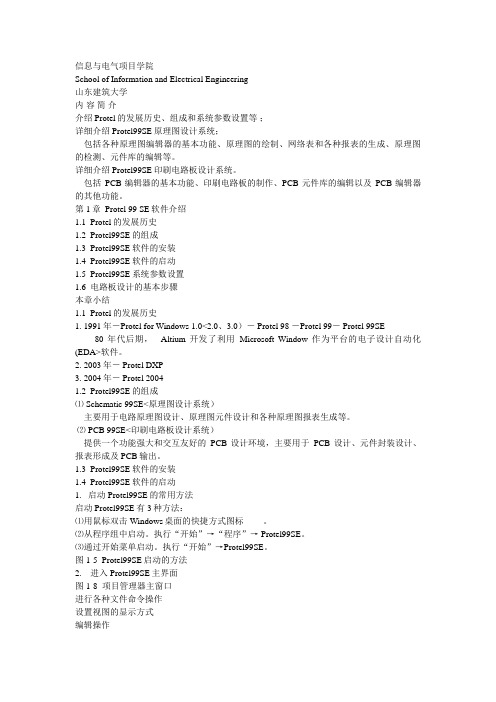
SchoolofInformationand Electrical Engineering
山东建筑大学
内容简介
介绍Protel的发展历史、组成和系统参数设置等;
详细介绍Protel99SE原理图设计系统;
包括各种原理图编辑器的基本功能、原理图的绘制、网络表和各种报表的生成、原理图的检测、元件库的编辑等。
1.3 Protel99SE软件的安装
1.4 Protel99SE软件的启动
1.启动Protel99SE的常用方法
启动Protel99SE有3种方法:
⑴用鼠标双击Windows桌面的快捷方式图标。
⑵从程序组中启动。执行“开始”→“程序”→Protel99SE。
⑶通过开始菜单启动。执行“开始”→Protel99SE。
电气栅格指的是自动寻找电气节点的半径范围。
1.栅格尺寸设置
除主工具栏外,系统还提供其它一些常用工具栏,如原理图工具栏、绘图工具栏、常用器件工具栏、电源接地符号工具栏等。
䦋㌌㏒㧀낈ᖺ琰茞ᓀ㵂Ü
设置电路图纸大小
在工作平面上放置元件
原理图的布线
编辑与调整
存盘与打印
2.2.1新建文件
直接修改原理图文件名;
在新建的原理图文件的图标上单击鼠标右键,在弹出的菜单中选择Rename对文件进行重新命名。
1.5 Protel99SE系统参数设置
1.6电路板设计的基本步骤
本章小结
1.1 Protel的发展历史
1. 1991年-Protel for Windows 1.0<2.0、3.0)-Protel 98-Protel 99-Protel 99SE
80年代后期,Altium开发了利用Microsoft Window作为平台的电子设计自动化(EDA>软件。
- 1、下载文档前请自行甄别文档内容的完整性,平台不提供额外的编辑、内容补充、找答案等附加服务。
- 2、"仅部分预览"的文档,不可在线预览部分如存在完整性等问题,可反馈申请退款(可完整预览的文档不适用该条件!)。
- 3、如文档侵犯您的权益,请联系客服反馈,我们会尽快为您处理(人工客服工作时间:9:00-18:30)。
1
22
第1章 Protel 99 SE 使用基础
2.工具栏 2.工具栏 没有打开任何应用文件时的主工具栏。 没有打开任何应用文件时的主工具栏。 0011 0010 1010 1101 0001 0100 1011 打 开 或 关 闭 文 件 管 理 器
23
打 开 设 计 数 据 库 文 件
剪 切 文 件
第1章 Protel 99 SE 使用基础
1.1 Protel 99 SE 简介
0011 0010 1010 1101 0001 0100 1011
1.2 Protel 99 SE使用基础 使用基础 1.2.1 设计数据库文件的建立 1.2.2 设计数据库文件结构
1.2.3 设计数据库文件的打开与关闭 1.2.4 设计数据库文件界面介绍 1.2.5 设计数据库中的文件管理 1.2.6 窗口管理
1
1
第1章 Protel 99 SE 使用基础
0011 0010 1010 1101 0001 0100 1011
本章重点: 本章重点:
设计数据库的概念、 1 设计数据库的概念、结构 设计数据库的建立、 2 设计数据库的建立、打开和关闭
3 设计数据库中关于文件夹和文件的操作 4 窗口管理
1
2
第1章 Protel 99 SE 使用基础
1
19
第1章 Protel 99 SE 使用基础
0011 0010 1010 1101 0001 0100 1011
(2)Edit菜单 Edit菜单 主要命令包括对文件的剪 复制、粘贴、 切、复制、粘贴、删除和更名 等操作。 等操作。
1
20
第1章 Protel 99 SE 使用基础
(3)View菜单 View菜单
1
13
第1章 Protel 99 SE 使用基础
1.2.3 设计数据库文件打开与关闭
0011 0010 1010 1101 0001 0100 1011 1 设计数据库文件的打开
打开没有设置密码的设计数据库文件。 打开没有设置密码的设计数据库文件。 SE的设计环境下 在Protel 99 SE的设计环境下 :
单击Password 单击 选项卡
1
10
第1章 Protel 99 SE 使用基础
0011 0010 1010 1101 0001 0100 1011
1 选中 选中Yes
1
3 单击 OK 图1.6 设计数据库文件的密码设置对话框
2 输入并确 认密码
11
第1章 Protel 99 SE 使用基础
1.2.2 设计数据库文件结构 新设计数据库在创建之后, 0011 0010新设计数据库在创建之后,同时被创建的还有一个 1010 1101 0001 0100 1011 设计组文件夹、回收站和一个Documents文件夹。 文件夹。 设计组文件夹、回收站和一个 和一个 文件夹
1
7
第1章 Protel 99 SE 使用基础
0011 0010 1010 1101 0001 0100 1011
图1.4 保存文件对话框
1
单击保存按钮, 单击保存按钮,然后单击新建设计数据库对话框中的 OK按钮,则建立了一个新的设计数据库文件。 按钮, 按钮 则建立了一个新的设计数据库文件。
8
第1章 Protel 99 SE 使用基础
0011 0010 1010 1101 0001 0100 1011
1
图1.2 进入Protel 99 SE设计环境 进入 设计环境
执行菜单命令File|New,系统将弹出新建设计数据库 , 执行菜单命令 对话框。 对话框。
5
第1章 Protel 99 SE 使用基础
0011 0010 1010 1101 0001 0100 1011
1
26
第1章 Protel 99 SE 使用基础
0011 0010 1010 1101 0001 0100 1011
1
新建立的设计数据库文件中未建立 任何文件
27
第1章 Protel 99 SE 使用基础
0011 0010 1010 1101 0001 0100 1011
2 单击右 键,选择 New
0011 0010 1010 1101 0001 0100 1011
打开和关闭文件管理器 打开和关闭状态栏、 打开和关闭状态栏、命令栏 打开和关闭工具栏
改变文件夹中文件显示的方式
1
刷新
21
第1章 Protel 99 SE 使用基础
(4)Windows菜单 Windows菜单 0011 0010 1010 1101 0001 0100 1011 主要用于工作窗口的管理。 主要用于工作窗口的管理。
第二种方法: 第二种方法: 在工作窗口的设计数据库文件名标签上单击鼠标右键, 在工作窗口的设计数据库文件名标签上单击鼠标右键, 0011 0010 1010 1101 0001 0100 1011 在弹出的快捷菜单中选择Close。 在弹出的快捷菜单中选择Close。 Close
1
18
第1章 Protel 99 SE 使用基础
1.1 Protel 99 SE 简介
0011 0010 1010 1101 0001 0100 1011
主要包括以下几个模块 :
电路原理图( 电路原理图(Schematic)设计模块 ) 该模块主要包括设计原理图的原理图编辑器,用于修改、 该模块主要包括设计原理图的原理图编辑器,用于修改、 生成元件符号的元件库编辑器以及各种报表的生成器。 生成元件符号的元件库编辑器以及各种报表的生成器。 印刷电路板( 印刷电路板(PCB)设计模块 ) 该模块主要包括用于设计电路板图的PCB编辑器,用于 编辑器, 该模块主要包括用于设计电路板图的 编辑器 PCB自动布线的 自动布线的Route模块。用于修改、生成元件封装的元 模块。 自动布线的 模块 用于修改、 件封装库编辑器以及各种报表的生成器。 件封装库编辑器以及各种报表的生成器。 可编程逻辑器件(PLD)设计模块 可编程逻辑器件( ) 该模块主要包括具有语法意识的文本编辑器、 该模块主要包括具有语法意识的文本编辑器、用于编译 和仿真设计结果的PLD模块。 模块。 和仿真设计结果的 模块
1.2 Protel 99 SE使用基础 使用基础
设计数据库文件的扩展名为.ddb。 。 设计数据库文件的扩展名为 1.2.1 设计数据库文件的建立 启动步骤: 启动步骤: 如右图。 如右图。 或双击桌面上的图标: 或双击桌面上的图标:
4 设计数据库文件图标
1
第1章 Protel 99 SE 使用基础
3
1
第1章 Protel 99 SE 使用基础
电路仿真( 电路仿真(Simulate)模块 ) 该模块主要包括一个能力强大的数/模混合信号电路仿真 该模块主要包括一个能力强大的数 模混合信号电路仿真 0011 0010 1010 1101 0001 0100 1号和离散的数字信号仿真。
2 输入密 码
3 单击 OK
1
1 输入 admin
图1.9 输入用户名和密码的对话框
16
第1章 Protel 99 SE 使用基础
2 设计数据库文件的关闭 第一种方法: 第一种方法: 0011 0010 1010 1101 0001 0100 1011
1
17
第1章 Protel 99 SE 使用基础
设计导航树
设计数据库 名称
设计组文件夹
1
回收站 文件夹
12
用户建立的各 种文件
图 1.7 设计数据库文件结构
第1章 Protel 99 SE 使用基础
0011 0010 1010 1101 0001 0100 1011
设计组文件夹Design Team用于存放权限数据,包括三个文 用于存放权限数据, 设计组文件夹 用于存放权限数据 件夹。 件夹。 Members文件夹 : 文件夹 包含能够访问该设计数据库的所有成员列表; 包含能够访问该设计数据库的所有成员列表; Permissions文件夹: 文件夹: 文件夹 包含各成员的权限列表; 包含各成员的权限列表; Sessions文件夹: 文件夹: 文件夹 是设计数据库的网络管理, 是设计数据库的网络管理,包含处于打开状态的属于该设 计数据库的文档或者文件夹的窗口名称列表。 计数据库的文档或者文件夹的窗口名称列表。 回收站Recycle Bin用于存放临时性删除的文档。 用于存放临时性删除的文档。 回收站 用于存放临时性删除的文档 Documents文件夹一般用于存放用户建立的文件夹和各种文 文件夹一般用于存放用户建立的文件夹和各种文 文件夹 档。
1
图1.3 新建设计数据库对话框
6
第1章 Protel 99 SE 使用基础
1. Design Storage Type(设计保存类型) (设计保存类型) ① MS Access Database 0011 0010 1010 1101 0001 0100 1011 设计过程中的全部文件都存储在单一的数据库中, 设计过程中的全部文件都存储在单一的数据库中,在资源 管理器中只能看到唯一的.ddb文件。 文件。 管理器中只能看到唯一的 文件 ② Windows File System 在对话框底部指定的硬盘位置建立一个设计数据库的文件 所有文件被保存在文件夹中。 夹,所有文件被保存在文件夹中。这种设计数据库的存储类 可以方便在硬盘对数据库内部的文件进行操作, 型,可以方便在硬盘对数据库内部的文件进行操作,但不支 持Design Team(设计组)特性。 (设计组)特性。 2. Database File Name (数据库文件名) 数据库文件名) 系统给出的默认名为MyDesign.ddb。 系统给出的默认名为 。 3. Database Location (保存数据库文件的路径) 保存数据库文件的路径) 单击Browse按钮,可选择设计数据库文件的保存路径,如 按钮, 单击 按钮 可选择设计数据库文件的保存路径, 下图所示。 下图所示。
